win7桌面壁纸怎样拉伸 windows7怎么把壁纸图片拉伸
更新时间:2023-01-02 00:16:15作者:cblsl
有时我们在电脑上,设置完一张壁纸后,就发现壁纸是更分辨率不符合的,需要把图片拉伸才可以填充整个屏幕,但也可以更换一张相同分辨率的图片,那么在windows7桌面壁纸要怎样拉伸呢,下面小编给大家分享win7把壁纸图片拉伸的方法。
解决方法:
1、右键点击桌面上的空白的地方。

2、点击右键菜单上的个性化选项。
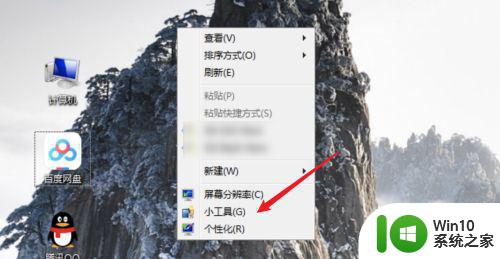
3、再点击窗口下方的桌面背景。
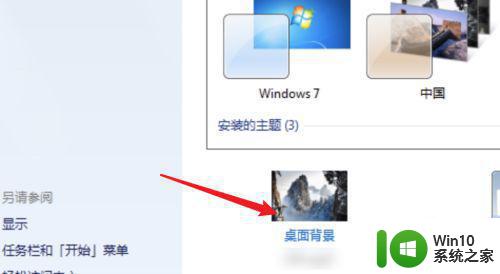
4、点击下方的图片位置下拉框。
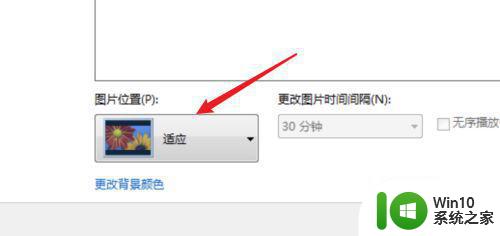
5、在下拉框里点击选中‘拉伸’这个选项就可以。
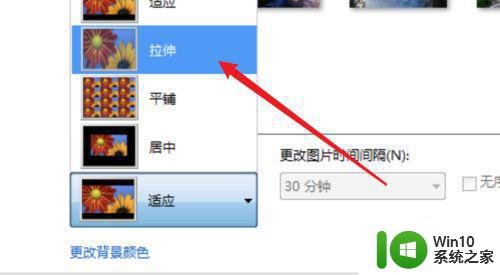
6、最后点击这里的保存按钮。
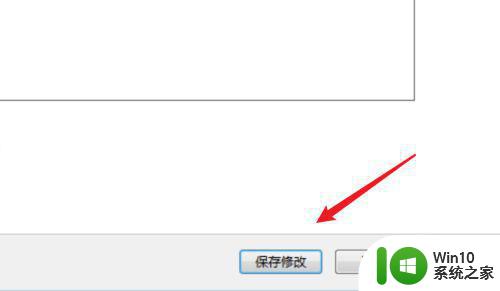
以上就是win7把壁纸图片拉伸的方法,有设置好之后壁纸不符合分辨率的需要拉伸的,可以按上面的方法来进行拉伸。
win7桌面壁纸怎样拉伸 windows7怎么把壁纸图片拉伸相关教程
- 手把手教你拉伸win7壁纸图片 win7壁纸图片太小了怎么办
- win7桌面背景拉伸的方法 win7桌面背景怎么拉伸
- win7桌面壁纸怎么设置动态壁纸 windows7怎么弄动态壁纸
- win7怎么将桌面背景平铺 win7桌面背景拉伸平铺设置
- windows7怎么换壁纸 windows7怎么换桌面壁纸
- win7怎么把视频弄成壁纸 windows7怎么设置视频壁纸
- win7软件窗口显示不全无法拉伸窗口怎么解决 Win7软件窗口拉伸不了怎么办
- win7设置桌面壁纸的方法 win7怎么更换桌面壁纸
- 怎么自定义window7电脑壁纸 win7系统桌面壁纸怎么调整
- win7电脑动态壁纸怎么设置 win7系统桌面怎么设置动态壁纸
- w7系统桌面壁纸更换方法 w7系统桌面壁纸怎么调整大小
- win7桌面壁纸更改的方法 win7桌面壁纸更改步骤
- window7电脑开机stop:c000021a{fata systemerror}蓝屏修复方法 Windows7电脑开机蓝屏stop c000021a错误修复方法
- win7访问共享文件夹记不住凭据如何解决 Windows 7 记住网络共享文件夹凭据设置方法
- win7重启提示Press Ctrl+Alt+Del to restart怎么办 Win7重启提示按下Ctrl Alt Del无法进入系统怎么办
- 笔记本win7无线适配器或访问点有问题解决方法 笔记本win7无线适配器无法连接网络解决方法
win7系统教程推荐
- 1 win7访问共享文件夹记不住凭据如何解决 Windows 7 记住网络共享文件夹凭据设置方法
- 2 笔记本win7无线适配器或访问点有问题解决方法 笔记本win7无线适配器无法连接网络解决方法
- 3 win7系统怎么取消开机密码?win7开机密码怎么取消 win7系统如何取消开机密码
- 4 win7 32位系统快速清理开始菜单中的程序使用记录的方法 如何清理win7 32位系统开始菜单中的程序使用记录
- 5 win7自动修复无法修复你的电脑的具体处理方法 win7自动修复无法修复的原因和解决方法
- 6 电脑显示屏不亮但是主机已开机win7如何修复 电脑显示屏黑屏但主机已开机怎么办win7
- 7 win7系统新建卷提示无法在此分配空间中创建新建卷如何修复 win7系统新建卷无法分配空间如何解决
- 8 一个意外的错误使你无法复制该文件win7的解决方案 win7文件复制失败怎么办
- 9 win7系统连接蓝牙耳机没声音怎么修复 win7系统连接蓝牙耳机无声音问题解决方法
- 10 win7系统键盘wasd和方向键调换了怎么办 win7系统键盘wasd和方向键调换后无法恢复
win7系统推荐
- 1 电脑公司win7免激活旗舰版64位v2023.12
- 2 系统之家ghost win7 32位稳定精简版v2023.12
- 3 技术员联盟ghost win7 sp1 64位纯净专业版v2023.12
- 4 绿茶ghost win7 64位快速完整版v2023.12
- 5 番茄花园ghost win7 sp1 32位旗舰装机版v2023.12
- 6 萝卜家园ghost win7 64位精简最终版v2023.12
- 7 系统之家ghost win7 64位绿色精简版v2023.12
- 8 深度技术win7旗舰纯净版32位v2023.12
- 9 大地ghost win7 sp1 64位纯净免激活版v2023.11
- 10 深度技术ghost win7 sp1 32位中文纯净版下载v2023.11